
Edmund Richardson
0
2408
267
Microsoft, Xbox One'ı oturma odanızın eğlence merkezinin çekirdeği olacak şekilde tasarladı. Ucuz Binada bir Ev Sineması İnşa Etme Ucuz Binada bir Ev Sineması İnşa Etme Bir ev sinema sistemi pahalı bir işlem olabilir. Ancak, bu ipuçlarıyla, ucuza harika bir ev sineması inşa edebilirsiniz. . Sistemin Windows 10 ile olan derin bağlantıları, bilgisayarınızdan video ve diğer içeriklerin akışını kolaylaştırmalıdır. Ne yazık ki, ne yaptığınızı bilmiyorsanız, bir video akışı ayarlamak zor olabilir.
PC'nizden Xbox One'ınıza uygun bilgi birikimi olmadan video akışı yapmak, özellikle iki cihaz farklı odalara yerleştirilmişse, çok sinir bozucu bir deneyim olabilir. İşe yarayan bir strateji bulsanız bile, belirli bir videoyla karşılaştığınızda veya rastgele olarak bile başarısız olduğunu görebilirsiniz.
Böyle bir senaryoda, emrinde birden fazla yöntem olması değer. Arka cebinizdeki bu üç teknik sayesinde, bir daha asla Xbox One'ınıza içerik akışı yapmakta zorluk çekmemelisiniz.
Genel kurulum
Ayrıntılara girmeden önce, birkaç şey hazırlamamız gerekiyor - bu makalede listelenen tüm çözümler için de geçerlidir:
- Bilgisayarınızın sistemle iletişim kurabilmesi için Xbox One'ınızı açın.
- Her iki cihazın da aynı ağa bağlı olduğundan emin olun Ağ Sorunları? 7 Tanılama Püf Noktaları ve Basit Düzeltmeler Ağ Sorunları? 7 Tanılama Püf Noktaları ve Basit Düzeltmeler Ağ problemleri çözülemeden önce teşhis edilmelidir. Bu makale ağınızı düzeltmek için yedi basit hileyi kapsar. .
Şimdi gitmeye hazırsın!
1. Cihaza Döküm
Videoyu Xbox One'ınıza aktarmanın en kolay yolu, sağ tıklamaktan çok daha fazla çaba gerektirmez. Dosya Gezgini'nde Xbox One'ınıza aktarmak istediğiniz videoyu bulun. İstediğiniz dosyayı sağ tıklayın, üzerine gelin Cihaza Oyuncular imlecinizle Xbox One.

Videonun Xbox One'ınızda oynatılıp oynatılmadığını kontrol edin. Değilse, aşağıdaki diğer yöntemlerle yolunuzu araştırın.
2. Filmler ve TV Uygulamasıyla Açın
Cihaza Dökme düğmesinin kullanılması kesinlikle belirli bir videoyu Xbox One'ınıza aktarmanın en kolay yoludur 10 Kaçırmış Olabileceğiniz 10 Faydalı Xbox One Ayarları 10 Kaçırdığınız Faydalı Xbox One Ayarları Bir Xbox One'ınız varsa bilmeniz gerekenler Konsolunuzda gizlenmiş bu faydalı ayarlar hakkında. İşte Xbox'u beğeninize çekmek için kullanabileceğiniz on tane. . Ancak işe yaramazsa, işi halledebilecek çok benzer bir yöntem vardır..
Öncelikle, izlemek istediğiniz videoyu bulun. Ardından, sağ tıklayın ve Bununla aç Seçmek için seçeneği Filmler ve TV Uygulamanın.
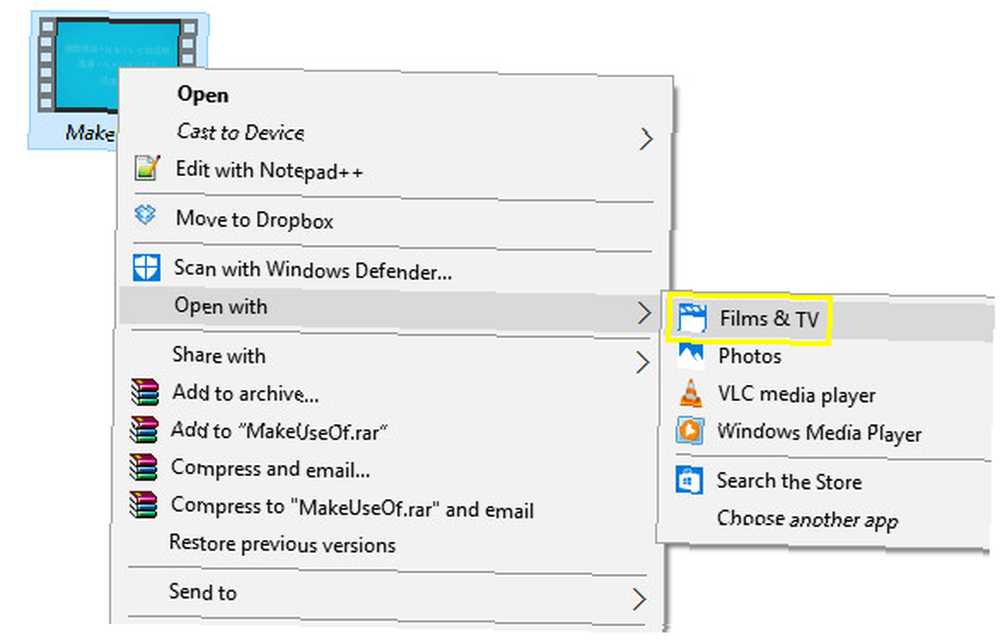
Videonuz uygulamada açılmalı ve oynatılmaya başlanmalıdır. Duraklat ve oynatıcıdaki üç nokta düğmesini tıkla.

seçmek Cihaza Oyuncular ve cihazların yüklenmesini bekleyin. Click Xbox One ve videonun oynatılmaya başlayıp başlamadığını kontrol edin Basit bir düzeltme ile Pleks'te Daha Düzgün Oynatma Nasıl Yapılır Basit bir Düzeltme ile Pleksi İçin Daha Düz Bir Oynatma Nasıl Yapılır Plex harika ancak kalite her zaman mükemmel değil. Her zaman en iyi kaliteyi elde etmek için kullanabileceğiniz düzgün bir düzeltme. sisteminizde.
Önceki yöntemle aynı sözlü ifadeyi kullanmasına rağmen, bu işlem perde arkasından farklılık gösterir. Bu nedenle, eğer akışta sorun yaşıyorsanız her iki tekniği de denemeye değer.
3. Paylaşılan Bir Kitaplık Ayarlama
Yukarıdaki iki yöntem işe yaramazsa, ki bazen olabilir, işte yine başka bir çözüm. Belirli videoları yayınlamak yerine, paylaşılan bir klasör oluşturacağız Windows 10'daki Gizli "Paylaş" İşlemini Açın Windows 10'daki Gizli "Paylaş" İşlemini Aç UWP uygulamalarında bazı şeyleri diğer uygulamalarla paylaşma özelliği vardır Bu özellik, nedense, varsayılan olarak devre dışıdır. İşte nasıl açıp kullanmaya başladığınızı! Konsolunuzdan erişilebilen.
Ev Grubu Paylaşımı Ayarla
İlk önce aç Kontrol Paneli ve baş Ağ ve Internet Bölüm. Click Ev Grubu ve paylaşım seçeneklerini seçin.
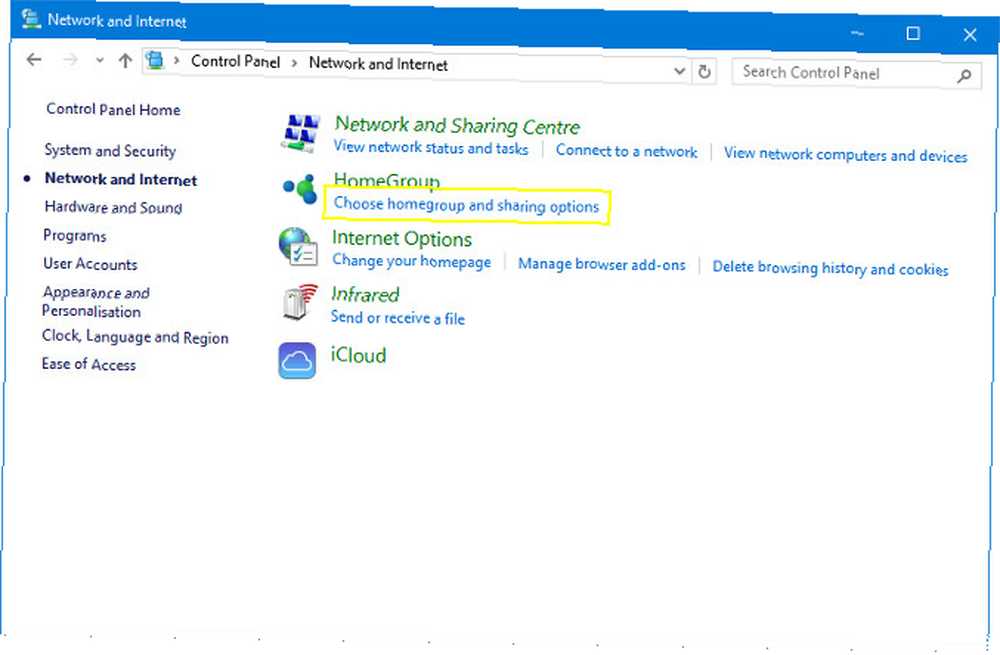
Bir sonraki ekranda, tıklayın Ev grubu oluştur.
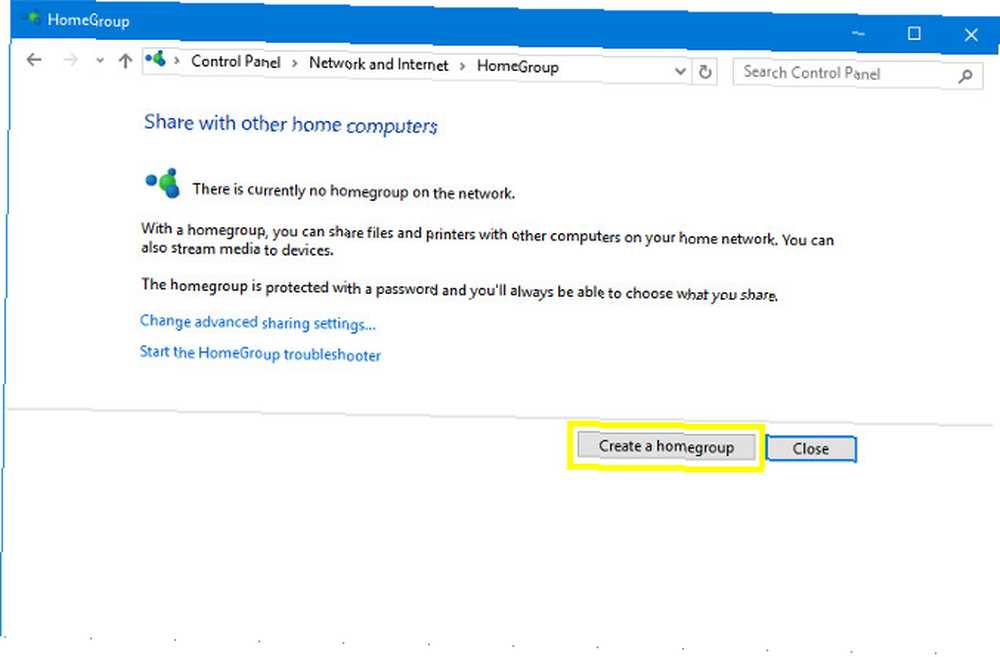
Sihirbazı kullanarak yolunuzu izleyin. Aşağıda gösterilen ekranda çeşitli farklı klasörlerin izinlerini ayarlamanızı isteyecektir..

Yalnızca video akışı yapmak istediğimizden, yalnızca bu klasörü paylaşmayı seçtim. Ancak, fotoğraflarınızı, müziklerinizi veya başka bir şeyi paylaşmak istediğinizde, elbette bunu yapın. Sadece Xbox One'ınızı kullanan herkesin bu dosyalara erişebileceğini unutmayın.
Sonraki ekranda, Ev Grubunuzu Korumak için ayarlanan parolayı not edin. İpucu: Windows Kullanıcı Hesapları Arasında Dosya ve Klasörleri Paylaşma Ev Ağı İpucu: Windows Kullanıcı Hesapları Arasında Dosya ve Klasörleri Paylaşma Bazen bilgisayar fiziksel olarak olabilir birbirine çok yakın, ancak bir dosyayı aktarmayı denediğinizde miller ayrı görünüyor. Dosyaları PC'den PC'ye en kolay şekilde atmanıza yardımcı olmak için bu kılavuzu kullanın. . Videoyu Xbox One'ınıza aktarmak için kullanmamız gerekmeyecek, ancak hatırlamaya değer. İşiniz bittiğinde, tıklayın Bitiş süreci sonlandırmak.
Ev Grubuna Video Ekle
Artık Videolar klasörünüze içerik eklemenin zamanı geldi, böylece Xbox One'ınızdan erişirken orada bir şeyler olacak.
Açık Dosya Gezgini ve şuraya git Bu bilgisayar > Videolar. Xbox One'ınıza aktarabileceğiniz en az bir test videosu olduğundan emin olun. Ancak, kurulumun başarılı olduğunu onaylayana kadar koleksiyonunuzun tamamını taşımakla uğraşmayın. Konsolun Media Player uygulaması AVI, MKV, MOV ve WMV gibi birçok popüler formatı işleyebilir. Desteklenen biçimlerin tam bir listesi Xbox web sitesinde bulunabilir.
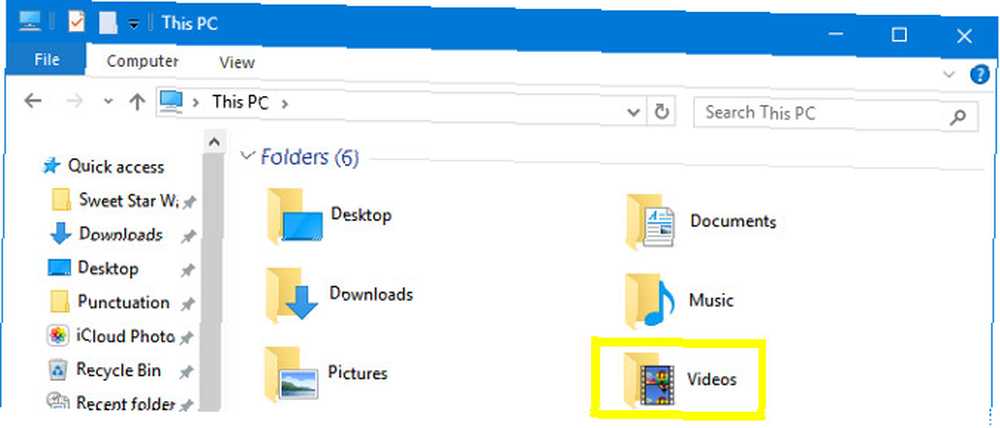
Sonra, Xbox One'ınıza gidin ve Medya oynatıcı uygulamasından Oyunlar ve Uygulamalar Menü. PC'nizin adı ile etiketlenmiş bir klasör görmelisiniz. Aç ve bul Videolar Klasör. Kurulumun başarılı olup olmadığını görmek için içeriğinizi deneyin ve oynatın.
Xbox Video Yayını Kuruldu
Umarım, video içeriği akışının üç yönteminden biri Miracast ve Connect ile Android Ekranınızı Windows 10'a Nasıl Aktarırsınız? Android Ekranınızı Windows 10'a Nasıl Dökersiniz Miracast ve Connect ile Windows 10 sürüm 1607'de, Android ekranınızı kablosuz olarak yayınlayabilirsiniz. Connect uygulamasını kullanarak masaüstünüze Bu büyülü ekran aynasını nasıl ayarlayacağınızı gösteriyoruz. Xbox One cihazınıza çalıştı. Hem Xbox'ınızın hem de Windows cihazınızın aynı ağda olması gerektiğini unutmayın.
Şimdi sizden haber almak isteriz!
Hangi çözüm sizin için çalıştı? Windows 10 PC'den Xbox One'a video akışı hakkında başka bir ipucunuz var mı? Yoksa hala süreçle mücadele ediyor musun? Lütfen aşağıdaki yorumları paylaşın.











